iPhone或iPad:屏幕看起来太大或缩放过多

解决苹果iPhone或iPad屏幕看起来放大且使用困难的问题,因为iPhone卡在缩放问题上。

雖然 iPhone 揚聲器的聲音一直較大,但有時整體響度仍不盡人意。在這種情況下,您可以使用 iPhone 的設定來調大 Apple Music 的音量。繼續閱讀以了解更多資訊。
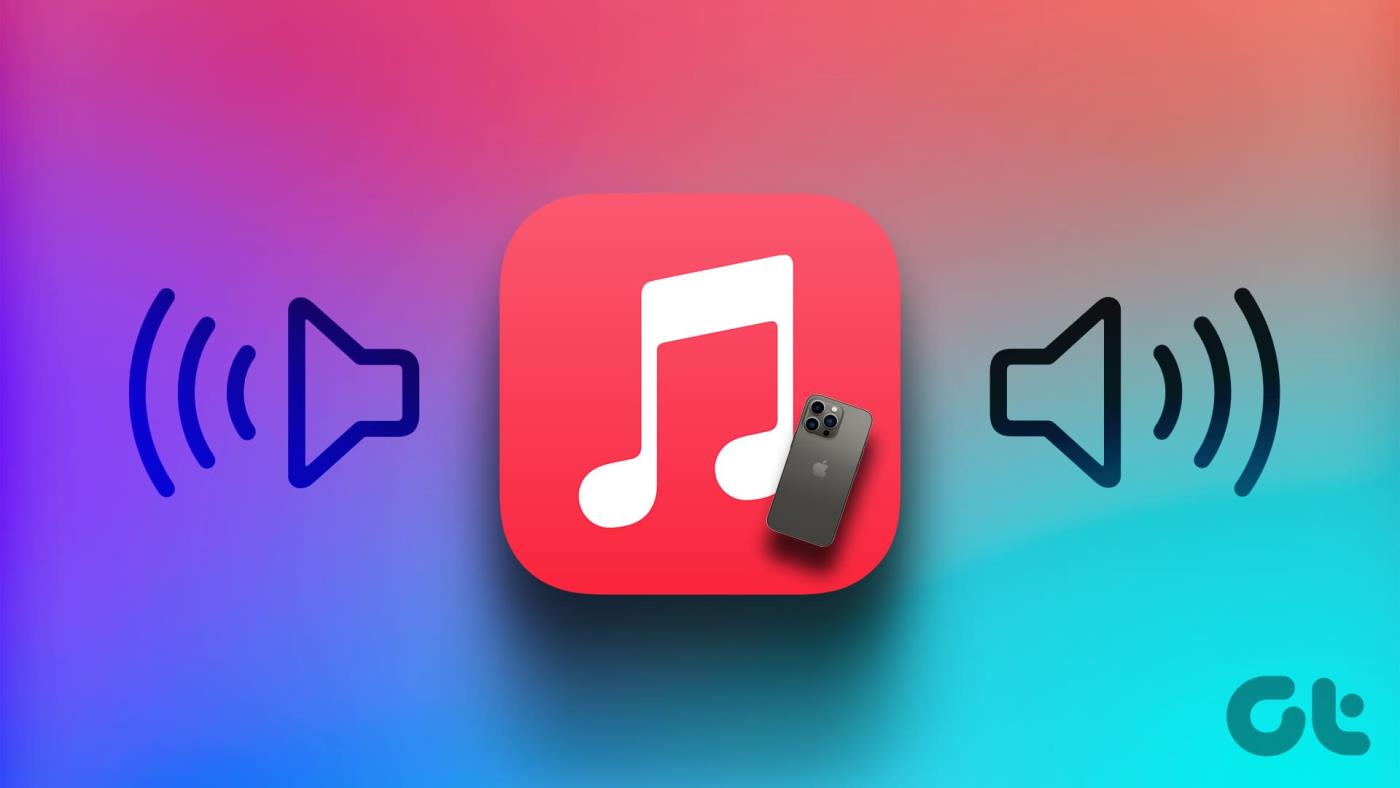
儘管低音量對耳朵有好處,尤其是當您使用耳機時,但在為一群人播放音樂或整體上難以聽清歌曲時,它會成為一種障礙。那麼,讓我們來看看讓 iPhone 上的 Apple Music 聲音更大的 6 種方法。
移動保護套有助於保護我們的設備免受突然跌落或撞擊的影響。但是,不合適的保護套可能會覆蓋相機或揚聲器等裝置硬體。因此,如果您發現設備上的聲音低沉或低於正常聲音,建議您取下外殼並再次檢查。
如果聲音恢復正常,請將外殼取下或更換新的外殼。
在我們開始更改您的 iPhone 設定之前,最好先了解您的裝置是否處於最大音量等級。這樣,您只需將音量滑桿設定到最高等級即可充分利用 iPhone。就是這樣。
提示:查看我們的文章���以了解有關 iPhone 控制中心的精彩提示。
步驟 1:從螢幕右上角向下拉,打開 iPhone 上的控制中心。
步驟 2:現在,將音量設定為最大。
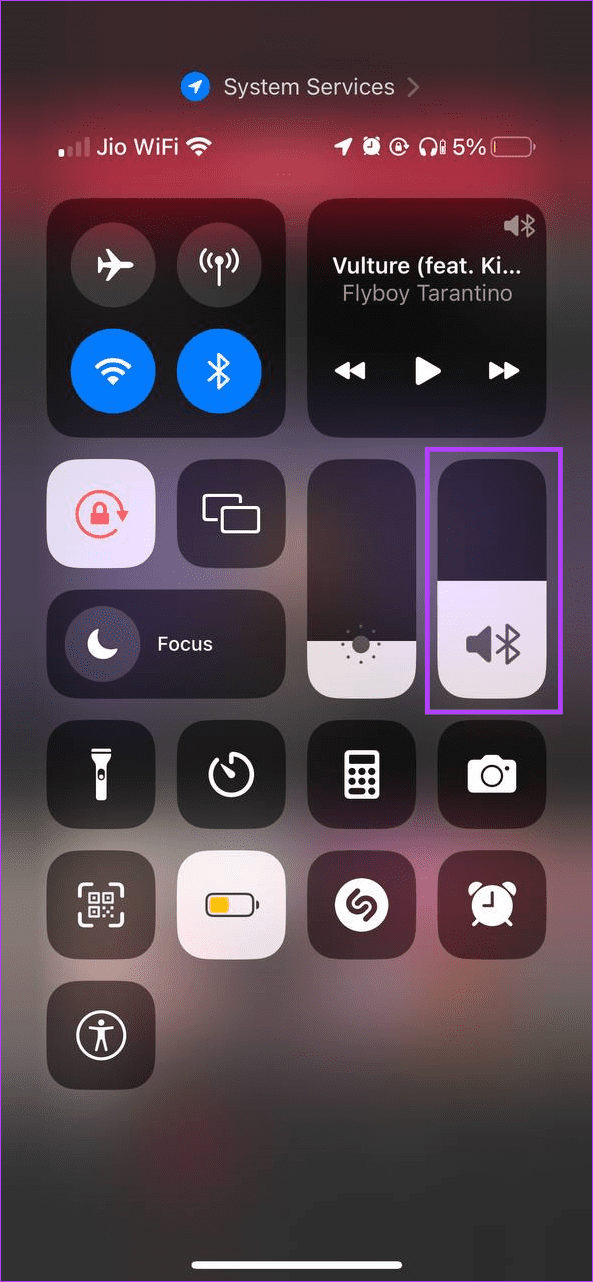
這應該會立即增加 Apple Music 應用程式的響度。但是,如果音量已設定為最大,請繼續執行下列方法。
為了使音訊更流暢,iPhone 使用均衡器和聲音檢查等設定。然而,這些設定可能會無意中限制整體聲音水平。為了防止這種情況發生,請關閉聲音檢查並將 EQ 設定為深夜模式。
這將阻止 iPhone 平滑音訊並增加安靜部分的音量。請依照以下步驟進行操作。
第 1 步:開啟 iPhone 上的「設定」選單。
第 2 步:向下捲動並點擊音樂。
步驟 3:在這裡,確保聲音檢查的開關處於關閉狀態。
第四步:現在,點選EQ。
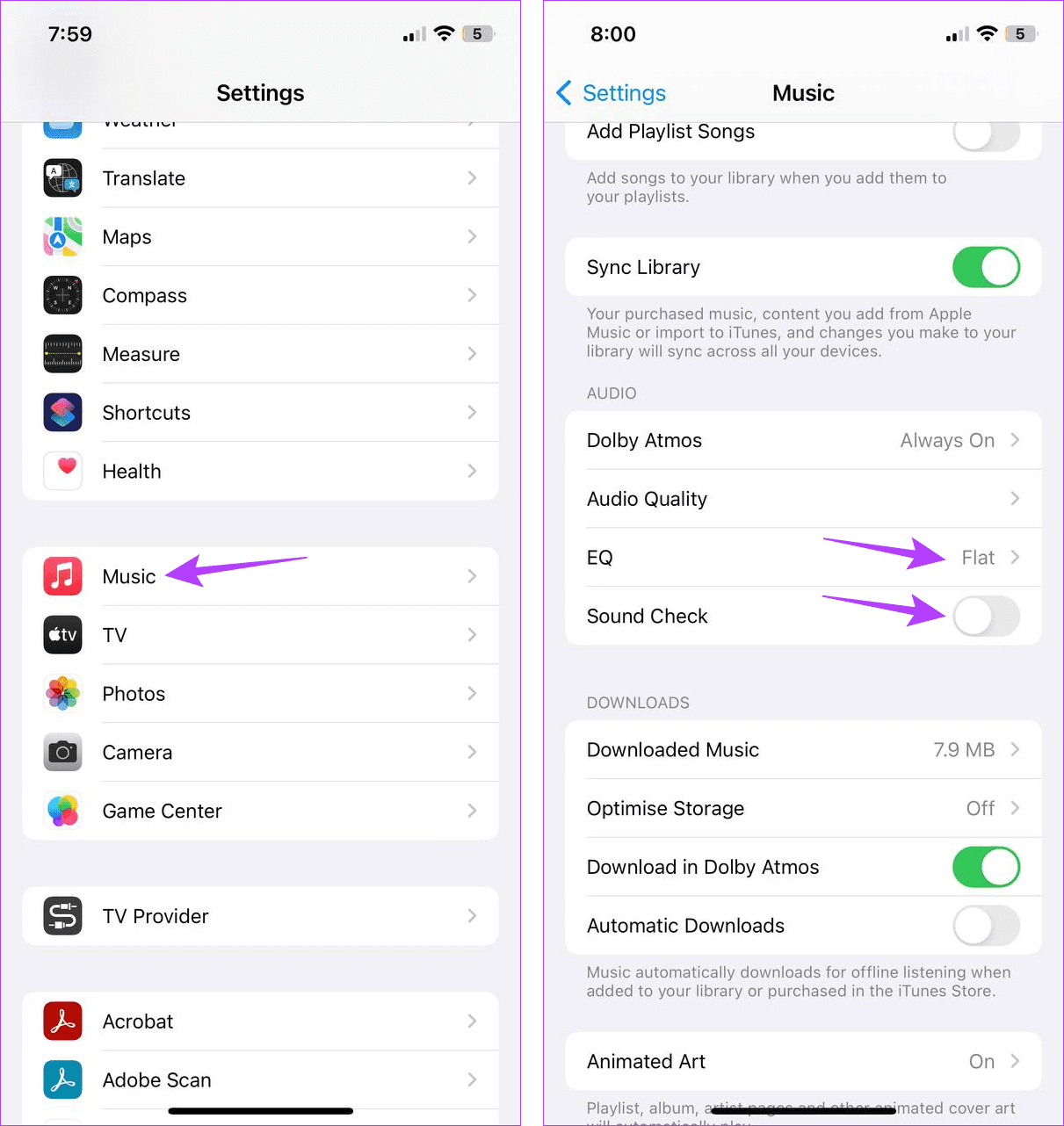
第5步:點擊深夜。
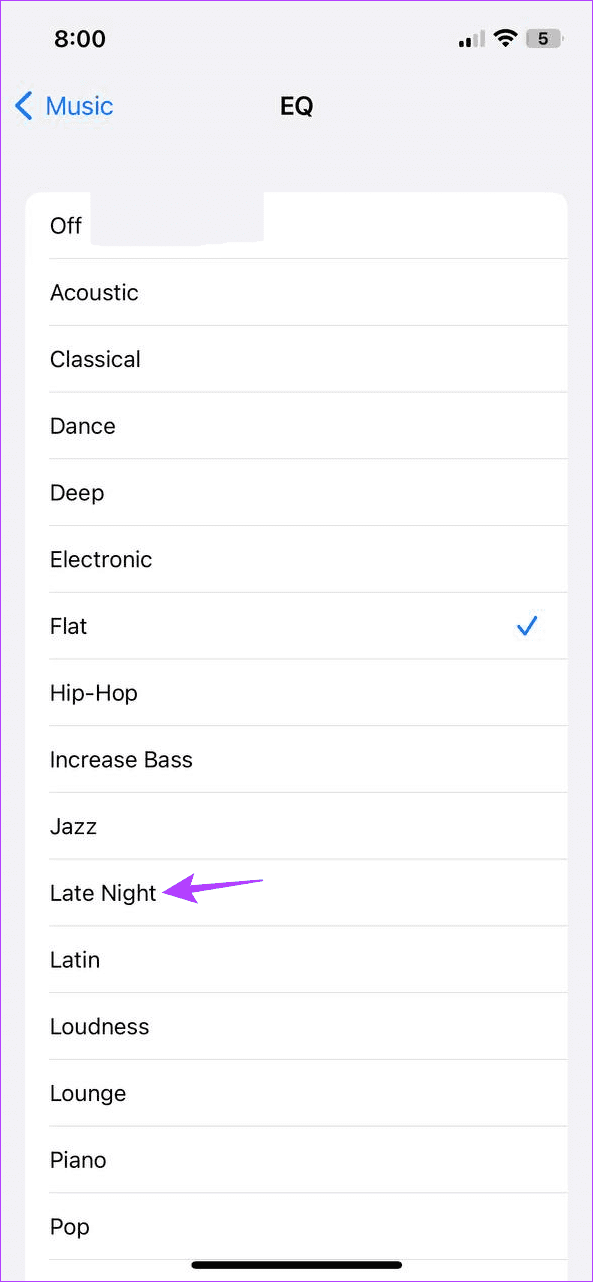
這將有助於提高 iPhone 上 Apple Music 的音量,儘管音訊品質可能會略有下降。
Apple Music 具有開啟無損音訊的本機選項。這使用戶能夠獲得增強的、卓越的聲音體驗。此外,如果您正在聽的歌曲具有無損音訊標籤,效果會更好。以下是如何使用 iPhone 的設定選單開啟此功能。
第 1 步:開啟「設定」並點擊「音樂」。
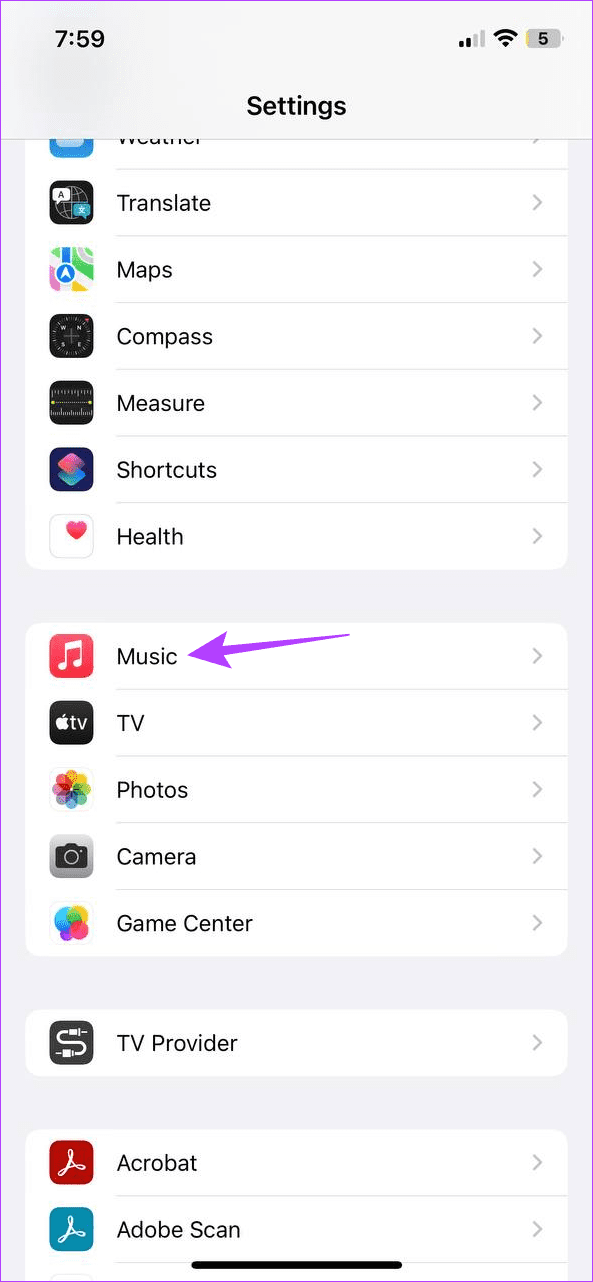
步驟 2:向下捲動並點擊「音訊品質」。
步驟 3:在這裡,確保無損音訊開關已開啟。
步驟 4:您可以將 Wi-Fi 串流媒體和下載品質變更為無損或高解析度無損。
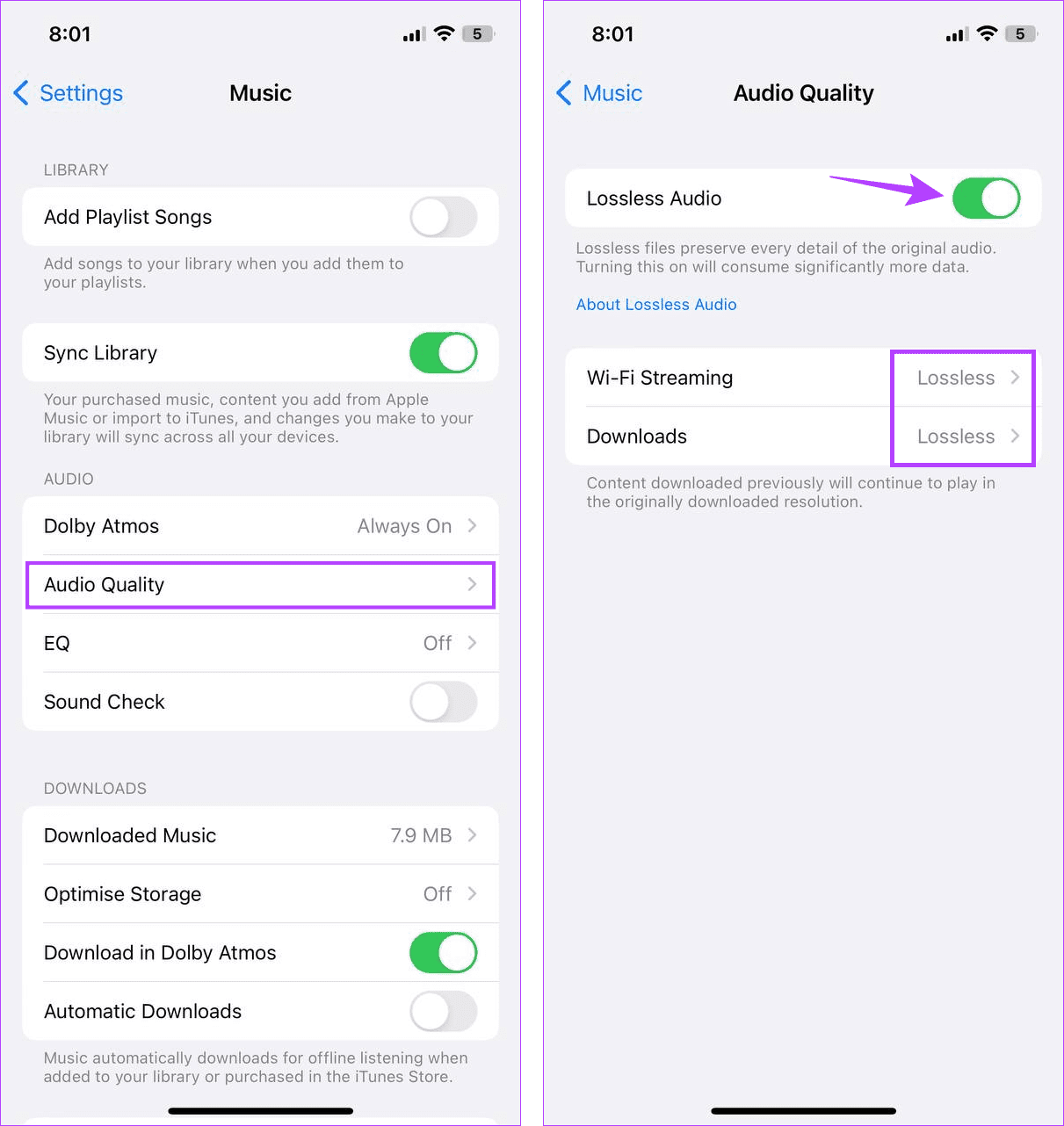
這應該可以幫助您克服 Apple Music 中的低音量問題並提高音訊品質。
另請閱讀: 如何在 iPhone 上使用個人化空間音頻
顧名思義,耳機安全是一項方便的功能,可透過將耳機音量保持在設定的分貝限制以下來避免耳機音量突然跳動。不過,這也可能是Apple Music 播放音量較低的原因。以下是如何關閉此功能並使 Apple Music 聲音更大的方法。
第 1 步:開啟「設定」並點擊「聲音和觸覺」。
第 2 步:在這裡,點擊耳機安全。
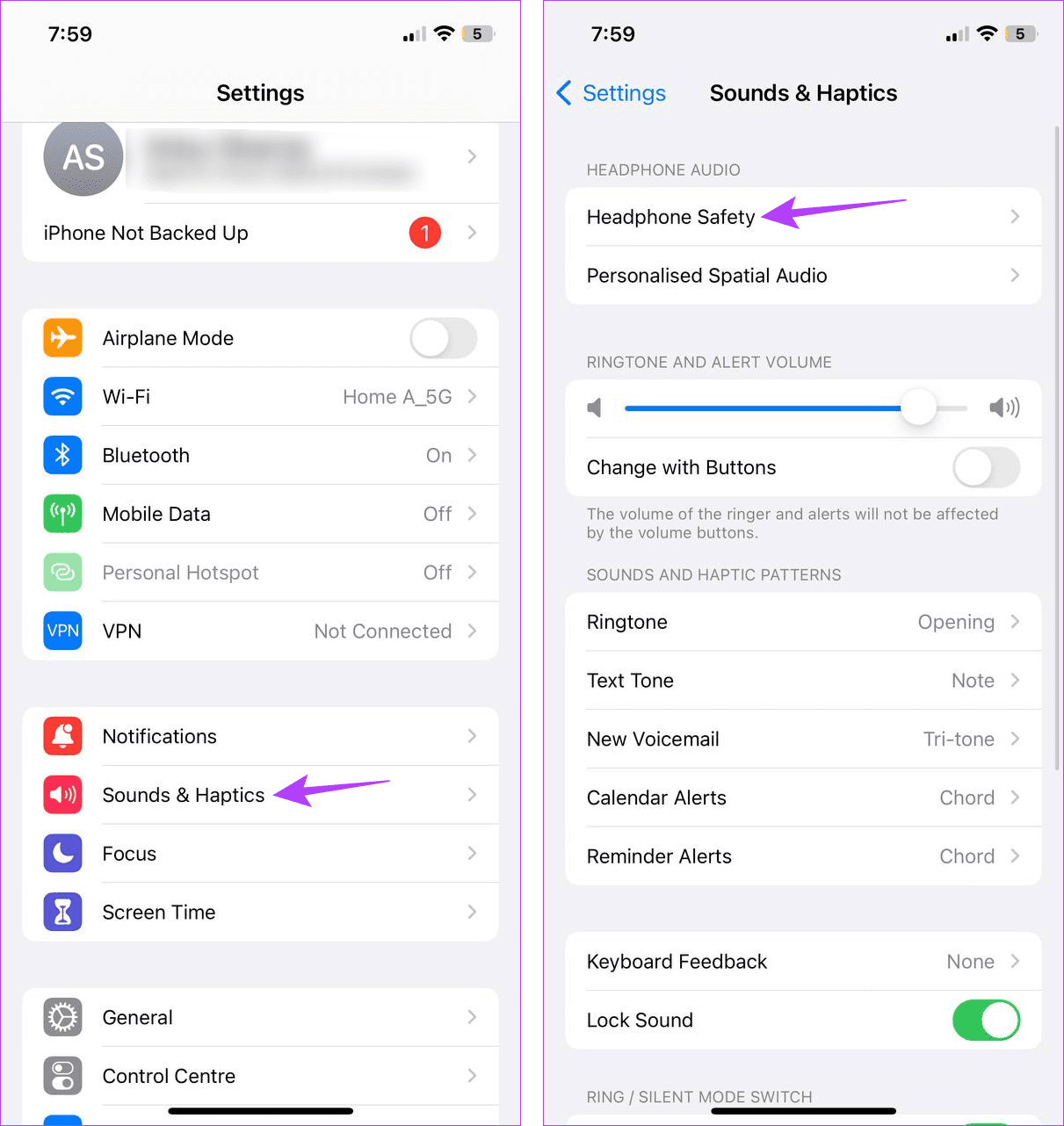
步驟 3:關閉「減少響亮聲音」開關。
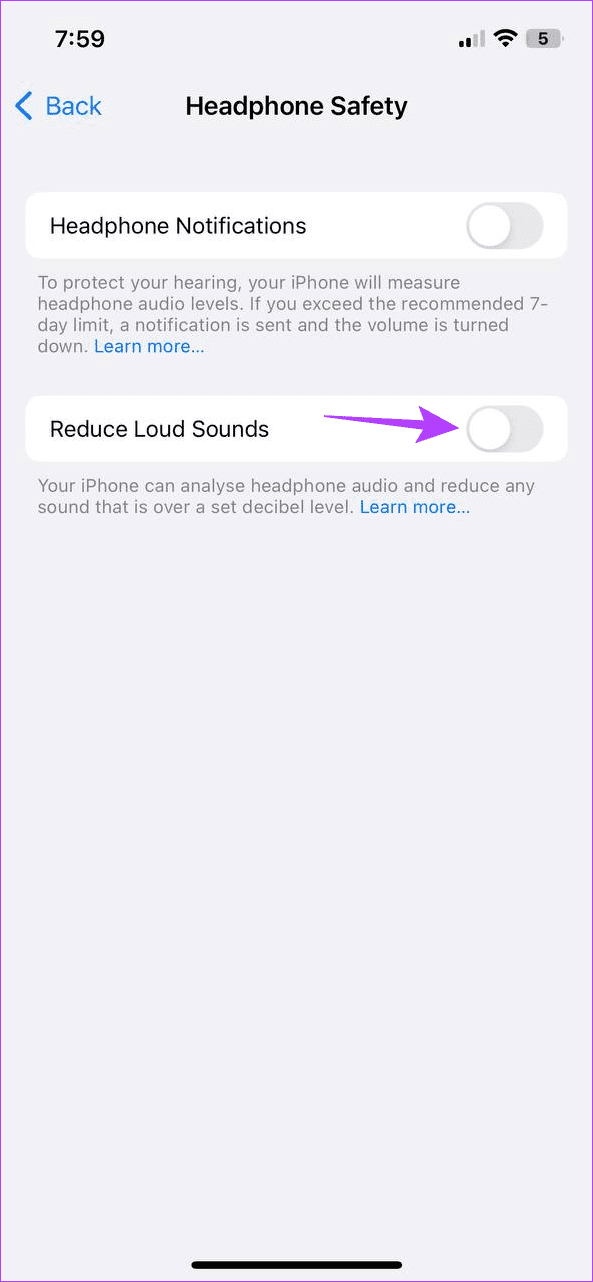
這應該會讓您在 Apple Music 上播放的音樂聲音更大。但是,請小心並避免長時間接觸非常吵鬧的音樂。
為了獲得完整的派對效果,您可以將 iPhone 連接到外部藍牙揚聲器,並與朋友和家人一起欣賞 Apple Music。就是這樣。
第 1 步:開啟「設定」並點擊「藍牙」。
步驟 2:如果它是以前連接過的設備,請從清單中點擊它。
步驟 3:對於新設備,請前往其他設備部分並點擊相關設備。
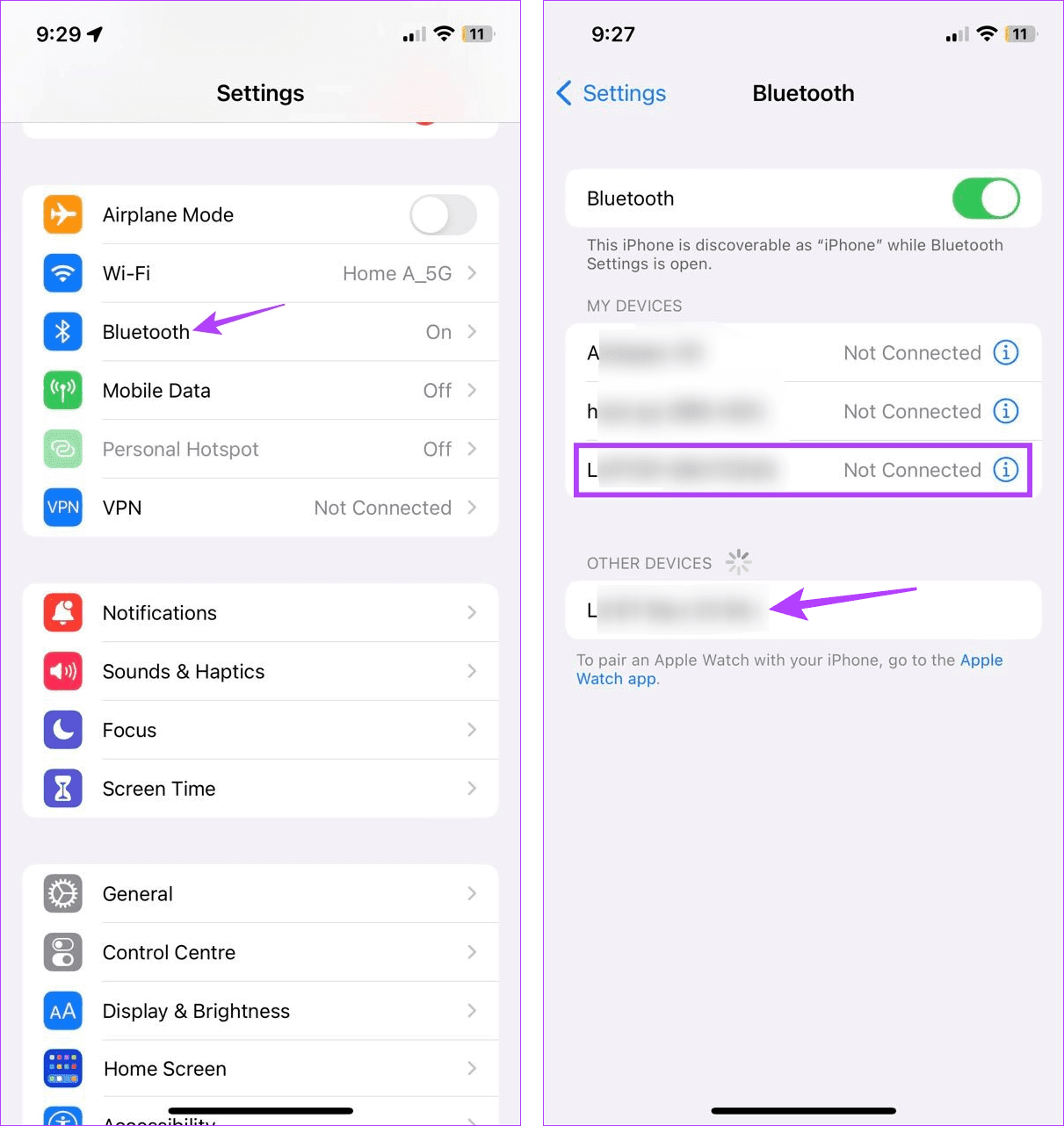
設備連接後,它應在藍牙設定選單中顯示為“已連接”。
另請閱讀: 如何在 iPhone 上配對和管理藍牙設備
除了一般情況下提高 Apple Music 的音量之外,您還可以在車內提高 Apple Music 的音量。為此,請在手機上開啟 Siri 並詢問任何問題。 Siri 開始回應後,請同時調高 iPhone 的音量。這應該有助於提高車內 iPhone 上 Apple Music 的音量。
1. 是否可以使用第三方 Apple Music 轉換器讓 Apple Music 上的歌曲聲音更大?
是的,您可以使用DRmare Audio Converter和TuneFab Apple Music Converter等轉換器應用程式來轉換歌曲並增加歌曲本身的音量。然後,透過 iPhone 上的 Apple Music 播放它。但是,某些應用程式可能需要付費訂閱。
2. 可以用碗讓 iPhone 上的 Apple Music 聲音更大嗎?
碗可以創建臨時迴聲室,有助於提高 iPhone 上 Apple Music 的響度。為此,請將 iPhone 揚聲器面朝碗內放置。確保傾斜設備,以便在碗底部和揚聲器格柵之間有一些空間。然後,將音量調至最高設定並在 Apple Music 上播放音訊。但是,使用某些碗可能無法獲得預期的效果。
我們希望這篇文章能幫助您了解如何在 iPhone 上提高 Apple Music 的音量。此外,您還可以在 Apple Music 上下載歌曲,以獲得更好的播放體驗,尤其是在外出時。
解决苹果iPhone或iPad屏幕看起来放大且使用困难的问题,因为iPhone卡在缩放问题上。
学习如何通过本教程访问Apple iPad上的SIM卡。
在此帖子中,我们讨论如何解决Apple iPhone中地图导航和GPS功能无法正常工作的常见问题。
iOS 16 照片摳圖不起作用?了解如何透過 8 種方法修復這個問題,從確保設備和文件格式兼容性開始。
厭倦了拍照時的快門噪音?您可以使用以下 6 種簡單方法來關閉 iPhone 上的相機聲音。
了解如何將“照片”同步到iPhone的最新方法,確保您的照片安全有序。
使用 iPhone 上的 NFC 標籤以無線方式輕鬆傳輸數據。了解如何使用 NFC 標籤讀取器和 NFC 標籤寫入器。
離開家庭共享並獨自一人。了解如何在 iPhone、iPad 和 Mac 上的「家人共享」中離開或刪除某人。
解決使用 Microsoft Authenticator 應用程式時遇到的問題,包括生成雙因素身份驗證代碼的故障,提供有效的解決方案。
了解您的 iPhone 如何收集分析資料,以及如何停用這些功能以保護您的隱私。






